怎么用苹果手机设置无线路由器密码
新买的iPhone苹果手机如何连接无线wifi
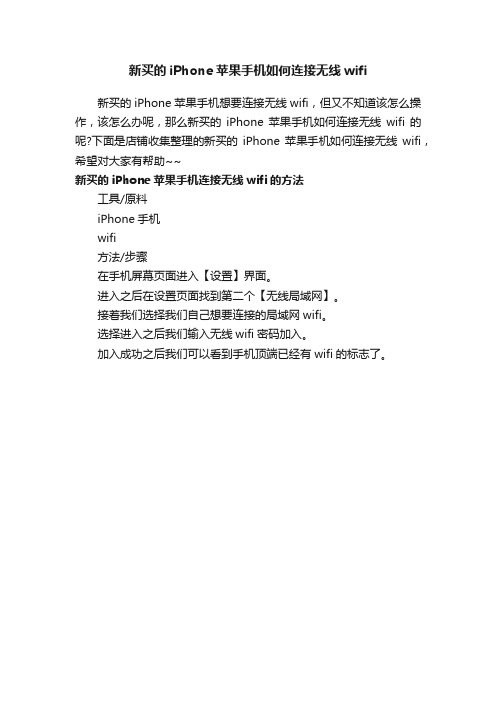
新买的iPhone苹果手机如何连接无线wifi
新买的iPhone苹果手机想要连接无线wifi,但又不知道该怎么操作,该怎么办呢,那么新买的iPhone苹果手机如何连接无线wifi的呢?下面是店铺收集整理的新买的iPhone苹果手机如何连接无线wifi,希望对大家有帮助~~
新买的iPhone苹果手机连接无线wifi的方法
工具/原料
iPhone手机
wifi
方法/步骤
在手机屏幕页面进入【设置】界面。
进入之后在设置页面找到第二个【无线局域网】。
接着我们选择我们自己想要连接的局域网wifi。
选择进入之后我们输入无线wifi密码加入。
加入成功之后我们可以看到手机顶端已经有wifi的标志了。
如何设置和使用iPhone手机的无线网络功能

如何设置和使用iPhone手机的无线网络功能随着科技的不断进步,无线网络已经成为我们生活中不可或缺的一部分。
而作为目前最流行的智能手机之一,iPhone手机的无线网络功能更是备受关注。
在本文中,我们将探讨如何设置和使用iPhone手机的无线网络功能,以便更好地享受无线网络带来的便利。
一、设置无线网络连接在使用iPhone手机的无线网络功能之前,首先需要进行设置。
打开手机的设置界面,找到“无线局域网”选项,并点击进入。
在这个界面上,你可以看到附近的无线网络列表。
点击你想要连接的无线网络名称,然后输入密码,即可完成连接。
值得注意的是,如果你已经连接过某个无线网络,并选择了“自动连接”,那么下次手机检测到该网络时,它会自动连接,无需再次输入密码。
这样可以省去不必要的麻烦,提高使用效率。
二、快速切换无线网络在某些情况下,我们可能需要快速切换不同的无线网络。
例如,当你在家中使用Wi-Fi上网时,突然需要外出,这时你就需要切换到移动数据网络。
iPhone手机提供了快速切换无线网络的功能。
只需从屏幕底部向上滑动,打开控制中心。
在控制中心的上方,你会看到一个Wi-Fi图标和一个蜂窝数据图标。
点击Wi-Fi图标,即可切换到移动数据网络。
同样地,如果你想切换回Wi-Fi网络,只需点击蜂窝数据图标即可。
三、优化无线网络连接有时候,我们可能会遇到无线网络连接不稳定的问题。
为了获得更好的网络体验,我们可以采取一些措施来优化无线网络连接。
首先,确保你的手机与无线路由器的距离不要太远,以免信号衰减。
同时,避免干扰源,如微波炉、电视等,这些设备可能会对无线网络信号产生干扰。
其次,尝试更换无线网络频道。
在无线路由器的设置界面中,你可以找到无线频道选项。
尝试选择不同的频道,找到最佳的连接效果。
另外,定期更新手机系统也是保持无线网络连接稳定的关键。
苹果公司会不断发布系统更新,修复一些网络相关的问题。
因此,定期检查并安装系统更新是非常重要的。
苹果手机无线局域网设置
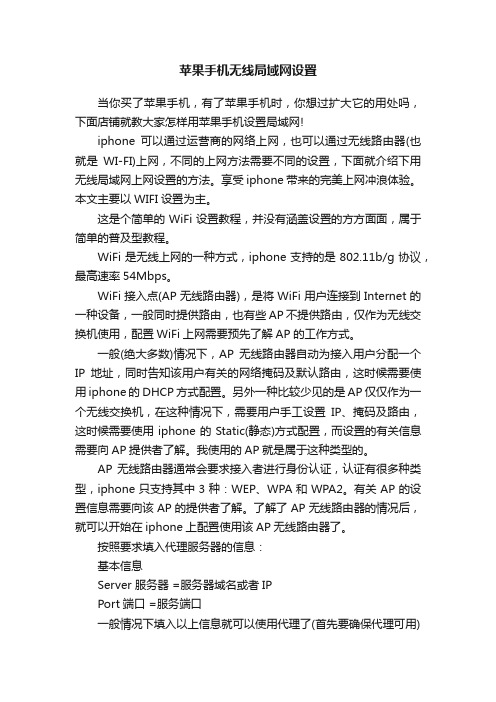
苹果手机无线局域网设置当你买了苹果手机,有了苹果手机时,你想过扩大它的用处吗,下面店铺就教大家怎样用苹果手机设置局域网!iphone可以通过运营商的网络上网,也可以通过无线路由器(也就是WI-FI)上网,不同的上网方法需要不同的设置,下面就介绍下用无线局域网上网设置的方法。
享受iphone带来的完美上网冲浪体验。
本文主要以WIFI设置为主。
这是个简单的WiFi设置教程,并没有涵盖设置的方方面面,属于简单的普及型教程。
WiFi是无线上网的一种方式,iphone支持的是802.11b/g协议,最高速率54Mbps。
WiFi接入点(AP无线路由器),是将WiFi用户连接到Internet的一种设备,一般同时提供路由,也有些AP不提供路由,仅作为无线交换机使用,配置WiFi上网需要预先了解AP的工作方式。
一般(绝大多数)情况下,AP无线路由器自动为接入用户分配一个IP地址,同时告知该用户有关的网络掩码及默认路由,这时候需要使用iphone的DHCP方式配置。
另外一种比较少见的是AP仅仅作为一个无线交换机,在这种情况下,需要用户手工设置IP、掩码及路由,这时候需要使用iphone的Static(静态)方式配置,而设置的有关信息需要向AP提供者了解。
我使用的AP就是属于这种类型的。
AP无线路由器通常会要求接入者进行身份认证,认证有很多种类型,iphone只支持其中3种:WEP、WPA和WPA2。
有关AP的设置信息需要向该AP的提供者了解。
了解了AP无线路由器的情况后,就可以开始在iphone上配置使用该AP无线路由器了。
按照要求填入代理服务器的信息:基本信息Server 服务器 =服务器域名或者IPPort端口 =服务端口一般情况下填入以上信息就可以使用代理了(首先要确保代理可用)高级信息(不常用)部分代理服务器要求身份认证,这时候需要打开身份认证:Authentication On =打开认证Username =认证用户名Password =认证密码1、选择AP无线路由器进入设置Settings->WiFi,iphone会自动搜索区域内可见的接入点,显示如下:其中的每个条目表示一个接入点(一个路由器),如果接入点要求认证,会在条目上出现一个锁标记(加入时需要输入密码)。
iPhone手机的网络连接和WiFi设置方法

iPhone手机的网络连接和WiFi设置方法随着移动互联网的快速发展,智能手机已经成为人们生活中不可或缺的一部分。
作为智能手机的代表之一,iPhone拥有强大的网络连接功能和灵活的WiFi设置方法,为用户提供了更加便捷的上网体验。
一、网络连接iPhone手机支持多种网络连接方式,包括蜂窝移动网络、WiFi和蓝牙等。
其中,蜂窝移动网络是指通过手机运营商提供的网络服务进行上网,而WiFi则是通过无线局域网连接到互联网。
在使用蜂窝移动网络上网时,用户需要确保手机已插入有效的SIM卡,并且开启了蜂窝移动数据功能。
在iPhone的“设置”中,可以找到“蜂窝移动网络”选项,用户可以在此处查看当前网络状态、调整数据漫游设置以及管理应用程序的数据使用情况。
与蜂窝移动网络相比,WiFi连接更加稳定和快速。
为了连接到WiFi,用户需要确保手机处于范围内,并且输入正确的WiFi密码。
在iPhone的“设置”中,可以找到“WiFi”选项,用户可以在此处查找可用的WiFi网络、输入密码进行连接,并且管理已连接的WiFi网络。
二、WiFi设置方法iPhone提供了丰富的WiFi设置选项,用户可以根据自己的需求进行个性化设置。
1. 自动连接到已知网络在“设置”中的“WiFi”选项中,用户可以开启“自动连接”功能。
当用户处于已知WiFi网络的范围内时,iPhone会自动连接到该网络,无需手动操作。
这样一来,用户无论身处何地,都能够享受到便捷的上网体验。
2. 忘记网络在“设置”中的“WiFi”选项中,用户可以找到已连接的WiFi网络列表。
如果用户不再需要连接某个WiFi网络,可以选择该网络并点击“忘记此网络”。
这样一来,iPhone将不再自动连接到该网络,避免不必要的干扰。
3. 代理设置在某些情况下,用户可能需要使用代理服务器进行上网。
在“设置”中的“WiFi”选项中,用户可以选择已连接的WiFi网络,并点击右侧的“信息”按钮。
用手机怎么设置路由器密码的方法如下
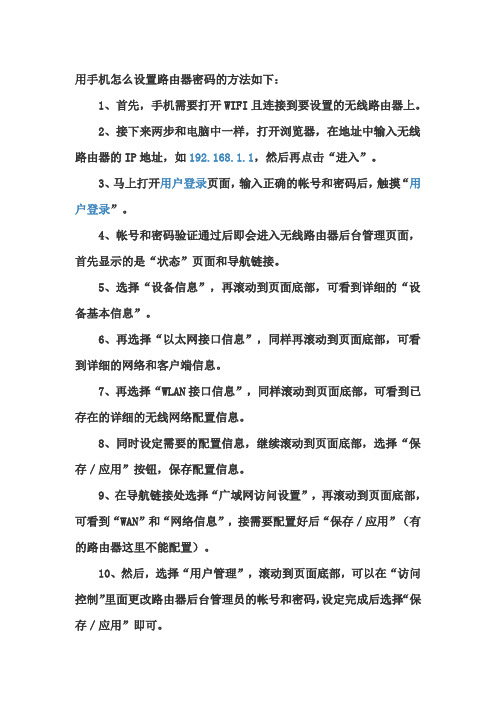
用手机怎么设置路由器密码的方法如下:
1、首先,手机需要打开WIFI且连接到要设置的无线路由器上。
2、接下来两步和电脑中一样,打开浏览器,在地址中输入无线路由器的IP地址,如192.168.1.1,然后再点击“进入”。
3、马上打开用户登录页面,输入正确的帐号和密码后,触摸“用户登录”。
4、帐号和密码验证通过后即会进入无线路由器后台管理页面,首先显示的是“状态”页面和导航链接。
5、选择“设备信息”,再滚动到页面底部,可看到详细的“设备基本信息”。
6、再选择“以太网接口信息”,同样再滚动到页面底部,可看到详细的网络和客户端信息。
7、再选择“WLAN接口信息”,同样滚动到页面底部,可看到已存在的详细的无线网络配置信息。
8、同时设定需要的配置信息,继续滚动到页面底部,选择“保存/应用”按钮,保存配置信息。
9、在导航链接处选择“广域网访问设置”,再滚动到页面底部,可看到“WAN”和“网络信息”,接需要配置好后“保存/应用”(有的路由器这里不能配置)。
10、然后,选择“用户管理”,滚动到页面底部,可以在“访问控制”里面更改路由器后台管理员的帐号和密码,设定完成后选择“保存/应用”即可。
11、所有的设定配置完成后,需要选择“设备重启”链接重新启动无线路由器以使设置生效。
怎么用手机对192.168.1.1路由器设置

怎么用手机对192.168.1.1路由器设置之前我们介绍了用电脑对路由器进行基本设置上网,那么手机能设置吗,其实也是类似的。
下面是店铺为大家整理的关于192.168.1.1路由器用手机设置的方法,一起来看看吧!用手机设置192.168.1.1路由器的方法1、首先我们把=》【路由器电源插上】,再将网线接入=》【WAN的卡槽】此时路由器版面上的【WAN灯就会闪烁】就证明已经有信号源了。
用手机设置192.168.1.1路由器的方法2、打开手机的=》【设置】=》【无线和网络】=》【勾选网络通知】就会搜索到你路由器的信号了。
不过还暂时不能上网。
(以小编的这个磊科为例,不同电脑会自动获取IP和网线账号)3、接着=》【点击连接】4、因为无线网络没有加密,所以可看到已连接上。
下面就到怎么设置路由器上网了。
相关阅读:无线路由器常见故障1)无线路由器常见故障硬件故障路由器的硬件包括RAM/DRAM、NVRAM、FLASH、ROM、CPU、各种端口以及主板和电源。
硬件故障一般可以从LED指示灯上看出。
比如:电源模块上有一个绿色的PWR(或POWER)状态指示灯。
当这个指示灯亮着时,表示电源工作正常。
接口模块上的ONLINE和OFFLINE指示灯以及TX、RX指示灯。
Rx指示灯为绿色表示端口正在接收数据包;如果为橙色,则表示正在接收流控制的数据包。
Tx指示灯为绿色表示端口正在发送数据包;如果为橙色,则表示正在发送流控制的数据包。
不同的路由器有不同的指示灯表示不同的意义,所以你最好先看说明书。
硬件故障有时也可以从启动日志中查出或者在配置过程中看出。
由于路由器在启动时首先会进行硬件加电自检,运行ROM中的硬件检测程序,检测各组件能否正常工作。
在完成硬件检测后,才开始软件的初始化工作。
如果路由器在启动时能够检测到硬件存在故障,会在系统的启动日志中会记录下来,以便后查。
如果在配置路由器时,当你进入某个端口配置时,系统一直报错,那就有可能是端口的问题了。
iPhone手机如何变成无线局域网路由器

iPhone手机如何变成无线局域网路由器
想要把iPhone手机变成无线局域网路由器,该怎么办呢,那么iPhone手机如何变成无线局域网路由器的呢?下面是小编收集整理的iPhone手机如何变成无线局域网路由器,希望对大家有帮助~~
iPhone手机变成无线局域网路由器的方法
工具/原料
iPhone3G iPhone4 iPhone4S iPhone5 iPhone5C iPhone5S iPhone6 iPhone6Plus均适应本经验
要保证你的手机已经连接了无线网络。
方法/步骤
打开你的iPhone手机的设置功能。
在“设置”界面找到“个人热点”功能。
在“个人热点”中将“个人热点”选项的按钮向右拖动。
之后在点击“无线局域网”密码,来设置这个WiFi热点的密码。
设置好你的WiFi密码,点击右上角的完成后,你的小伙伴就可以通过搜索无线网,再输入你设置的密码,就可以来使用以你的手机设置的WiFi热点了。
iPhone手机如何变成无线局域网路由器相关文章:
1.iPhone怎么变成无线局域网路由器
2.如何用苹果手机设置无线局域网wifi路由器
3.iPhone怎么设置无线局域网联网
4.苹果无线局域网怎么设置
5.iPhone手机怎么添加隐藏局域网WiFi
6.iphone怎么建立无线局域网。
手机怎么重新设置路由器密码

手机怎么重新设置路由器密码篇一:如何用手机设置无线路由器如果你身边一时没有电脑,又想用无线网络上网,那该怎么办呢?手机能不能设置路由器上网呢,怎样设置?其实很简单,下面和你分享设置必联无线路由器的经验!第一步:将家里宽带的网线接到路由器的WAN口,然后将路由器通电,这时候手机就能收到路由器发射出来的wifi,但上不了网第二步:手机连上路由器发射出来的wifi,然后在手机浏览器地址栏中输入:192.168.16.1,记得是在网址栏中输入,不能直接百度第三步:接着,跳转到路由器设置界面,初始的用户名:admin,密码:admin第四步:然后进入易操作,选择“DHCP”,无线密钥不用填,注意不要急着按一键上网,要选“高级设置”。
第五步:进行网络上网设置,“网络设置”——“广域网”,注意不要输错宽带账号和密码,如果输入错误,会显示一直连接,上不了网的。
第六步:进行无线网络安全设置,“无线设置”——“无线安全”,为你的WiFi设置密码。
“重启路由器”后,查看你的网络连接是否正常,无异的话就可以畅游网络了!篇二:手机如何配置路由器教你用手机快速配置家用路由器1、将路由器与电源,家里的ADSL连接好,打开路由器开关2、打开手机上的无线网络连接,手机通过无线连接路由器,路由器一般默认的无线名字没有加密,手机直接通过路由器的SSID连接(如果有加密的路由器,一般标签会写明,请注意查看标签)3、连上路由器以后,打开手机浏览器地址栏输入路由器管理地址,如:192.168.1.1,在弹出的页面中输入用户名和密码(路由器背面一般都有用户名密码),就能访问路由器配置页面4、在路由器配置页面中点击连接向导路由器配置页面5、然后进行接口网络设置,选择PPPoE (ADSL拨号),选择之后会提示您输入ADSL用户名密码也就是您的宽带账号密码。
注意,以下5、6条是针对由西默推出的智能无线家用路由器的新功能的设置,如果选用的是其他牌子的路由器,直接跳到第7条就OK了5、设置智能无线路由器的DHCP功能DHCP是西默家用路由器的一个特殊功能,使用DHCP我们可以避免因手工设置IP地址及子网掩码所产生的错误,同时也避免了把一个IP地址分配给多台工作站所造成的地址冲突。
- 1、下载文档前请自行甄别文档内容的完整性,平台不提供额外的编辑、内容补充、找答案等附加服务。
- 2、"仅部分预览"的文档,不可在线预览部分如存在完整性等问题,可反馈申请退款(可完整预览的文档不适用该条件!)。
- 3、如文档侵犯您的权益,请联系客服反馈,我们会尽快为您处理(人工客服工作时间:9:00-18:30)。
怎么用苹果手机设置无线路由器密码
篇一:手把手教你设置Apple路由器
手把手教你设置Apple路由器
apple路由不可以在Ie浏览器中输入地址进入,只能是用airport这个软件设置
首先,确认你的所有硬件已经连接,包括:无线路由是否已经接通电源,网线是否已经连好,笔记本是否已经打开无线网卡开关等。
第一步:安装Airport软件(买路由器自带的光盘)
将包装盒内附送的光盘放入光驱,执行安装程序。
注意,该配置程序只能在xp下使用!(也可以用苹果系统自带的这个软件)
第二步:具体配置
单击开始菜单,Airpot-Airpot设置助理,打开设置助理程序。
此步选择配置方式,第一次请选择第一项。
单击下一步继续这里的配置较为重要。
“无线网络名称”可以填入一个有意义的名称,用来区别其他网络。
也可以不改,“无线安全性”根据自己的需要选择,主要是用来防止未经允许的计算机访问网络。
如果这个网络是局域网专用不想让外人访问的话可以选择加密,这样只有知道访问密码的人才可以使用网络。
“Airportexpress密码”是指更改路由器设置时需要输入的密码,只有知道密码的人才能更改路由器设置,千万不要忘记啊!确认输入无误后请单击下一步。
这里是摘要信息,确认你的信息无误后点
击“更新”,然后路由器自动重新启动,请耐心等待..这是路由器已经可以初步使用,但是使用的用户此时还不能使用。
重复第一步打开“Airport管理实用程序”单击左边的无线网络,点击“配置”,输入你刚才设定
的无线路由器密码,确定。
这里要提的是“升级”按钮。
使用上网的用户请升级固件6.1.1,Airport选项卡。
这里有一项需要注意,如果你的无线路由器和周围的其他无线路由器使用相同的频道的话可能会出现干扰。
这里你可以指定使用的频道,也可以让路由器自动选择。
这里我选择频道6。
此时你的无线网路仍然可以被其他无线设备搜索到,如果不想被搜索到那就选上“创建封闭网络”。
不过既然有密码这项也可以不选。
Internet。
这个选项卡比较重要。
采用ADsL进行pppoe虚拟拨号的上网方式也在这里进行设置。
首先在“连接使用”中选择“以太网上的点对点协议”。
“账户名称”中填写Isp提供给你的帐号,然后单击“更改密码”,填写你拨号上网的密码。
如果是包年上网可以勾选“始终连接”。
其他可保持默认。
网络选项卡。
这个是对内网Ip的设定,苹果的习惯是10.0.1.1,也就是无线路由的Ip 地址。
这里可以保持默认,也可以自行选择。
使用ADsL的用户请选择:共享单个Ip地址。
——以上摘自百度百科,不知道您看懂了没有?下面是图文版介绍:首先,确认你的所有硬件已经连接,包括:无线路由是否已经接通电源,网线是否已经连好,笔记本是否已经打开无线网卡开关等。
等一切妥当后进行下一步。
第一步:安装AIRpoRT软件
将包装盒内附送的光盘放入光驱,执行安装程序。
注意,该配置程序只能在xp下使用!
第二步:具体配置
这里贴图说明,单击开始菜单,Airpot-Airpot设置助理,打开设置助理程序。
1.jpg(56.88Kb)
20XX-9-1321:05
打开后可以看到如下的欢迎画面,佩服苹果,这个界面还是挺漂亮的。
这里请单击下一步。
2.jpg(54.55Kb)
20XX-9-1321:05
此步选择配置方式,第一次请选择第一项。
3.jpg(41.5Kb)20XX-9-1321:05
单击下一步继续
篇二:苹果无线路由器设置方法
苹果无线路由器设置方法
第一步:在xp系统中用包装盒内附送的光盘安装AIRpoRT软件(5.4.1版本为例)
第二步:便携无线路由器连接连接家用ADsL,接通电源后,顶复位按钮几秒钟到黄灯急闪。
第三步:打开“Airport实用工具”程序,稍等就会检测到。
